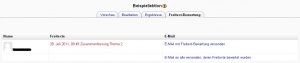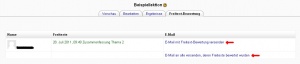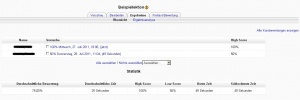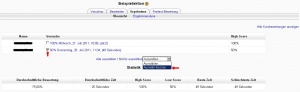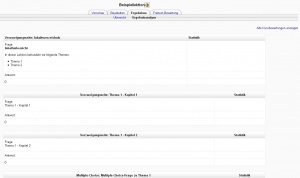Lektion nutzen: Unterschied zwischen den Versionen
| Zeile 35: | Zeile 35: | ||
==Ergebnisse ansehen== | ==Ergebnisse ansehen== | ||
[[Image:lesson_ergebnisübersicht.jpg|thumb|Ergebnisübersicht]] | |||
[[Image:lesson_löschen.jpg|thumb|Versuch löschen]] | |||
[[Image:lesson_ergebnisanalyse.jpg|thumb|Ergebnisanalyse]] | |||
#Klicken Sie als Trainer/in die Lektion auf der Kursseite an. | |||
#Klicken Sie auf den Reiter ''Ergebnisse'' oder im Block [[Einstellungen-Block|Einstellungen]] > Lektionsadministration > Ergebnisse > Übersicht''. | |||
# In der Ansicht ''Übersicht'' sehen Sie eine Übersicht über alle Versuche der Teilnehmer/innen sowie eine statistische Auswertung aller Versuche: durchschnittliche Bewertung, durchschnittliche Zeit, beste Bewertung, schlechteste Bewertung, beste Zeit, schlechteste Zeit. | |||
# Klicken Sie auf einen Versuch, um die individuellen Antworten zu sehen. | |||
# Wenn Sie einen Versuch löschen wollen, markieren Sie die Checkbox vor dem entsprechenden Versuch und wählen Sie im Menü ''Auswählen'' unter der Tabelle die Option ''Auswahl löschen''. | |||
# Klicken Sie auf den Link ''Ergebnisanalyse'' oder im Block [[Einstellungen-Block|Einstellungen]] > Lektionsadministration > Ergebnisse > Ergebnisanalyse'', um eine Analyse der Ergebnisse bezogen auf die einzelnen Lektionsseiten zu sehen. | |||
==Einsatzszenarien für Lektionen== | ==Einsatzszenarien für Lektionen== | ||
Version vom 28. Juli 2011, 09:34 Uhr
Diese Seite muss aktualisiert werden. Bitte helfen Sie mit, die untenstehenden Artikel zusammenzuführen und entfernen Sie die Vorlage nach Abschluss der Überarbeitung.
Lektion ansehen
- Klicken Sie die Lektion auf der Kursseite an.
- Arbeiten Sie die Lektion durch. Nutzen Sie dazu die Navigationselemente (Buttons, Seitenmenü), um sich innerhalb der Lektion von Seite zu Seite zu bewegen.
Als Trainer/in haben Sie mehrere Reiter zur Auswahl, um die Lektion in verschiedenen Ansichten zu betrachten:
- Vorschau - nutzen Sie diese Ansicht, um Inhalt und Navigation der Lektion zu testen
- Bearbeiten - nutzen Sie diese Ansicht, um die Lektionsseiten zu erstellen
- Ergebnisse - nutzen Sie diese Ansicht, um zu sehen, wie die Teilnehmer/innen die Lektion bearbeitet haben
- Freitext-Bewertung - nutzen Sie diese Ansicht, um Freitext-Fragen innerhalb der Lektion manuell zu bewerten
Freitext-Fragen in einer Lektion bewerten
- Klicken Sie die Lektion auf der Kursseite an.
- Klicken Sie auf den Reiter Freitext-Bewertung. Sie sehen eine Übersicht mit allen Versuchen von Teilnehmer/innen, in denen Freitext-Fragen bewertet werden müssen. Noch nicht bewertete Freitext-Fragen werden rot angezeigt, bewertete Freitext-Fragen werden grün angezeigt.
- Klicken Sie den Link in der Spalte Freitexte an, um die zugehörige Antwort der Freitext-Frage zu bewerten.
- Tragen Sie Ihre verbale Rückmeldung in den Textbereich Ihr Feedback.
- Wählen Sie im Auswahlmenü Freitext-Bewertung eine Punkte-Bewertung aus.
- Klicken Sie dann auf den Button Änderungen speichern.
- Wiederholen Sie die Schritte 3 bis 6, bis alle Freitext-Fragen bewertet sind.
- Sie können die Teilnehmer/innen benachrichtigen, wenn Sie Freitext-Fragen bewertet haben: Klicken Sie in der Spalte E-Mail auf den Link E-Mail mit Freitext-Bewertung versenden, um ein/e Teilnehmer/in über die erfolgte Bewertung der entsprechenden Freitext-Frage zu benachrichtigen. Klicken Sie auf den Link E-Mail an alle versenden, deren Freitexte bewertet wurden, um alle Teilnehmer/innen über alle ihre Freitext-Bewertungen zu benachrichtigen.
Ergebnisse ansehen
- Klicken Sie als Trainer/in die Lektion auf der Kursseite an.
- Klicken Sie auf den Reiter Ergebnisse oder im Block Einstellungen > Lektionsadministration > Ergebnisse > Übersicht.
- In der Ansicht Übersicht sehen Sie eine Übersicht über alle Versuche der Teilnehmer/innen sowie eine statistische Auswertung aller Versuche: durchschnittliche Bewertung, durchschnittliche Zeit, beste Bewertung, schlechteste Bewertung, beste Zeit, schlechteste Zeit.
- Klicken Sie auf einen Versuch, um die individuellen Antworten zu sehen.
- Wenn Sie einen Versuch löschen wollen, markieren Sie die Checkbox vor dem entsprechenden Versuch und wählen Sie im Menü Auswählen unter der Tabelle die Option Auswahl löschen.
- Klicken Sie auf den Link Ergebnisanalyse oder im Block Einstellungen > Lektionsadministration > Ergebnisse > Ergebnisanalyse, um eine Analyse der Ergebnisse bezogen auf die einzelnen Lektionsseiten zu sehen.
Einsatzszenarien für Lektionen
Lektionen können überall da eingesetzt werden, wo Lerninhalte in Form von Texten und Bildern vermittelt und das erworbene Wissen unmittelbar durch Testfragen überprüft werden soll. Alternativ könnte man den Lerninhalt auch in Form eines Arbeitsmaterials vom Typ Textseite, Datei oder IMS Content bereitstellen und anschließend einen Test durchführen. Der Vorteil einer Lektion in diesem Szenario besteht darin, dass Sie mit Hilfe von Sprüngen die Art und Weise, wie die Lektion durchgearbeitet wird, genau vorgeben und in Abhängigkeit vom Wissenstand der Teilnehmer/innen steuern können (etwa bei Falschbeantwortung einer Frage noch einmal zurück zu der Lektionsseite springen, auf der der relevante Stoff behandelt wird). D.h. in einer Lektion können die Teilnehmer/innen in Abhängigkeit von ihrer Antwort auf einer Frageseite zu gänzlich unterschiedlichen weiteren Seiten der Lektion geführt werden. Sie als Trainer/in müssen die möglichen Reaktionen des System auf die Antworten der Teilnehmer/innen antizipieren und hinterlegen. Dann kann eine Lektion einen individuellen und flexiblen Lernpfad für die Teilnehmer/innen bieten.
Tipps:
- Es empfiehlt sich, zuerst alle Verzweigungs- und Frageseiten einer Lektion anzulegen (also die Inhaltsseiten) und erst in einem zweiten Schritt den Ablauf der Lektion mittels Navigationsseiten wie Zweigende, Cluster und Clusterende zu gestalten.
- Eine Lektion muss nicht innerhalb einer Sitzung durchgearbeitet werden. Unterbrechen Teilnehmer/innen eine Lektion und bearbeiten sie später wieder, werden sie gefragt, ob sie an der Stelle, wo sie die Lektion verlassen haben, fortfahren wollen. In diesem Fall werden alle aufgezeichneten Antworten der vorigen Sitzung aus der Moodle-Datenbank ausgelesen und in der Berechnung der erzielten Punkte berücksichtigt.
- Eine Lektion dient primär dem Ziel, Wissen interessant zu vermitteln. Bewertung hingegen geben einer Lektion eher den Charakter einer Prüfung, und der Hauptfokus der Teilnehmer/innen könnte daher sein, die volle Punktzahl zu erzielen. Andererseits kann das auch ein Ansporn sein, die Lektion zu wiederholen, um die "magischen 100%" zu erreichen.
- Manche Trainer/innen verwenden die Lektion als informelle Wissensüberprüfung, deren Ergebnisse nicht von vornherein in die Gesamtbewertung des Kurses eingehen. Werden Lektionen als formale Wissenüberprüfung verwendet, kann es sinnvoll sein, die Ergebnisse abgestuft zu berücksichtigen.
- Mittels Lektionen kann Wissen "in kleinen Häppchen" aufbereitet werden. Die einzelnen "Wissenshäppchen" können mittels unmittelbar folgender Abfrage (durch Frageseiten) besser verinnerlicht und verstanden werden.
- Die letztgenannten Punkte legen es nahe, eine Lektion so zu konfigurieren, dass sie wiederholt bearbeitet werden kann (siehe Lektionseinstellung Wiederholungen zulässig).